L'aimant Filmora (appelé « timeline magnétique » dans l'interface) révolutionne votre workflow en permettant l'alignement automatique des clips vidéo. Que vous activiez le snapping pour un montage rapide ou le désactiviez pour des ajustements précis, cette fonction élimine les erreurs de calage manuel – la solution idéale pour les créateurs YouTube et TikTok.
Ce tutoriel complet vous montre comment maîtriser la fonction aimant de Filmora. Découvrez étape par étape comment :
- Activer/désactiver l'aimant timeline en un clic
- Résoudre les problèmes quand l'aimant ne colle pas
- Utiliser les raccourcis magnétiques pour gagner du temps
- Optimiser votre workflow avec l'alignement automatique
Prêt à optimiser votre montage ? Commençons !
- Activez le snapping pour que les clips se déplacent en harmonie
- Alignement précis des pistes principales et secondaires sans effort
- Désactivez temporairement pour des ajustements créatifs
- Résolvez les problèmes de collage en 1 clic

Dans cet article
Partie 1. Fonction Aimant Filmora : L'essentiel
Wondershare Filmora est une puissante suite de montage vidéo. Elle regorge d'outils professionnels qui rendent le montage amusant et captivant. Que vous soyez un monteur vidéo expérimenté ou un débutant, Filmora convient à tous.
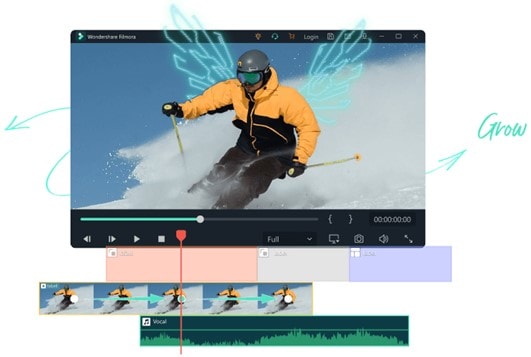
La Timeline Magnétique est un nouvel ajout aux fonctions d'édition vidéo de Filmora. Elle rassemble automatiquement toutes les séquences vidéo et audio, en supprimant tout écart dans la timeline. De plus, la timeline magnétique est l'outil révolutionnaire qui aligne automatiquement vos clips vidéo. Grâce à son snapping intelligent, les nouveaux clips s'ajustent parfaitement aux éléments existants sans calage manuel - un gain de temps crucial pour les monteurs YouTube.
Cette fonctionnalité facilite l'organisation des pistes. Vous n'aurez plus à positionner les clips à plusieurs reprises au cours du montage.
Les fonctionnalités clés de la nouvelle Timeline Magnétique dans Filmora !
Vous êtes excité d’optimiser votre montage avec la Timeline Magnétique de Filmora ? Voici donc un aperçu des fonctionnalités phares qu'elle propose :
- ✅ Snapping de la piste principale
Lorsque l'aimant est activé, les clips de la piste principale s'alignent automatiquement bord-à-bord, éliminant tout espace indésirable lors des déplacements.
- ⛓️ Liaison intelligente des sous-pistes
Les clips secondaires collent magnétiquement au clip principal correspondant, se déplaçant en parfaite synchronisation quand vous déplacez le clip principal.
- 🎯 Calage précis de la tête de lecture
La tête de lecture s'enclenche automatiquement aux points clés (début/fin de clip), permettant un positionnement au frame près sans effort.
- ⚙️ Activation/Désactivation instantanée
Activez ou désactivez l'aimant d'un simple clic quand vous avez besoin de contrôle manuel pour des ajustements créatifs.
- 🔄 Déplacement automatique des clips
Insérez des clips dans des séquences serrées : les clips adjacents se recalibrent automatiquement sans perturber votre montage.
Partie 2. Activer l'Aimant Filmora : Guide Visuel
Découvrez comment maîtriser le snapping magnétique en 8 étapes simples. Cette tutoriel pas-à-pas inclut des captures d'écran pour chaque action clé.
Étape 1. Téléchargez/Mettez à jour Filmora
La Timeline Magnétique est disponible à partir de la version 14 de Filmora. Téléchargez-la et installez-la sur votre appareil. Si vous utilisez déjà Filmora, mettez à jour vers la version 14 en allant dans "Aide > Vérifier les mises à jour".
Étape 2. Créez ensuite un projet dans Filmora
Lancez Wondershare Filmora et cliquez sur "Nouveau Projet" depuis l'interface principale pour commencer un projet de montage.
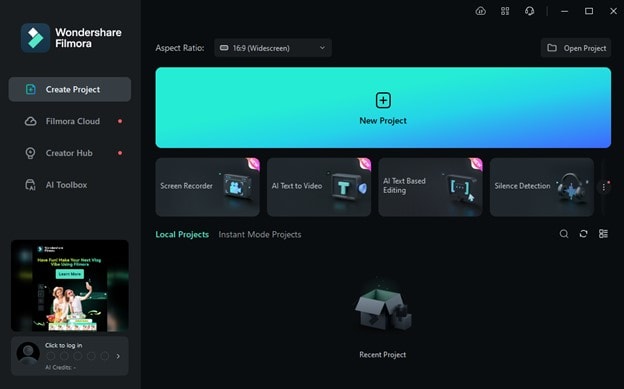
Étape 3. Importez vos fichiers
Allez dans "Média" en haut à gauche. Cliquez sur le bouton "Importer" pour télécharger vos vidéos dans Filmora.
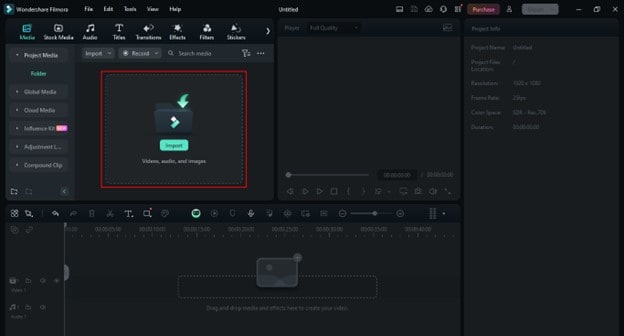
Étape 4. Activez la fonction aimant
Localisez l'icône en forme d'aimant dans la barre d'outils au-dessus de la timeline (2ème icône à gauche). Cliquez jusqu'à ce qu'elle devienne bleue - confirmation visuelle que le snapping magnétique est opérationnel.
- C'est le deuxième bouton à partir du coin supérieur gauche de la barre d'outils et ressemble à un aimant.
- Cliquez sur le bouton pour l’activer Notez qu'il sera surligné lorsqu’il est actif.
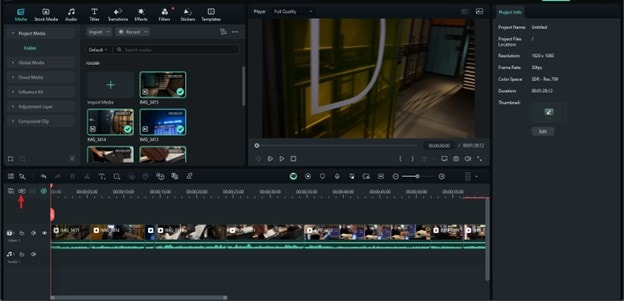
Étape 5. Ajoutez ou déplacez vos clips
À présent, faites glisser votre clip vidéo ou audio depuis le média du projet. Déposez-le sur la piste principale dans la timeline.
- Les nouveaux clips seront automatiquement attirés aux bords des clips existants, grâce à l’effet magnétique.
- Vous pouvez même insérer des clips entre des séquences serrées. Les autres clips s’ajusteront d’eux-mêmes.
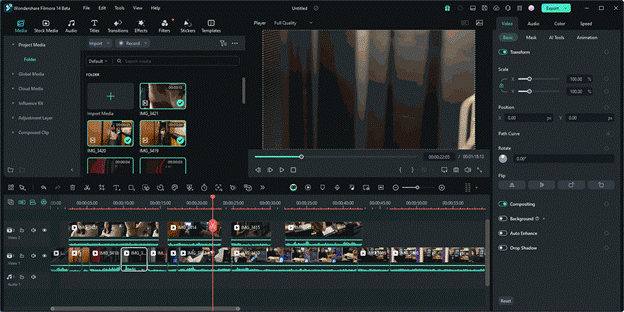
Étape 6. Gérez la liaison de la Piste secondaire
Une fois le magnétisme de la piste principale activé, l’option "Lié piste secondaire" s'active automatiquement.
- Pour l’activer ou la désactiver manuellement, cliquez sur la troisième icône à partir du coin supérieur gauche de la barre d'outils au-dessus de la timeline. Elle se trouve juste à côté du bouton de la Timeline Magnétique.
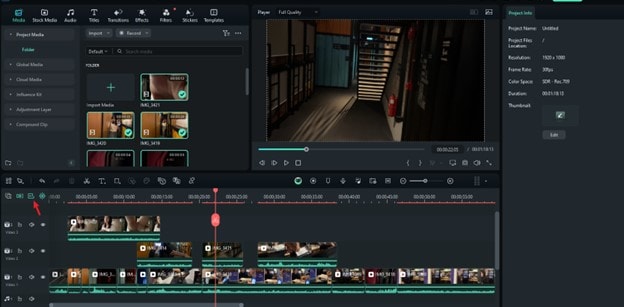
- Maintenant, déplacez le clip de la piste principale souhaitée. Les clips des pistes inférieures se déplaceront automatiquement avec lui.
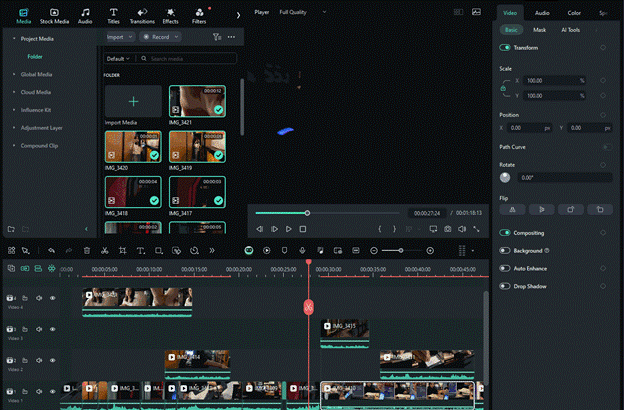
Étape 7. Repositionnez la tête de lecture
Si vous souhaitez ajouter des transitions ou d'autres éléments entre des clips vidéo, faites glisser la tête de lecture sur la timeline. Elle s’enclenchera automatiquement au début ou à la fin du clip, permettant des placements précis.
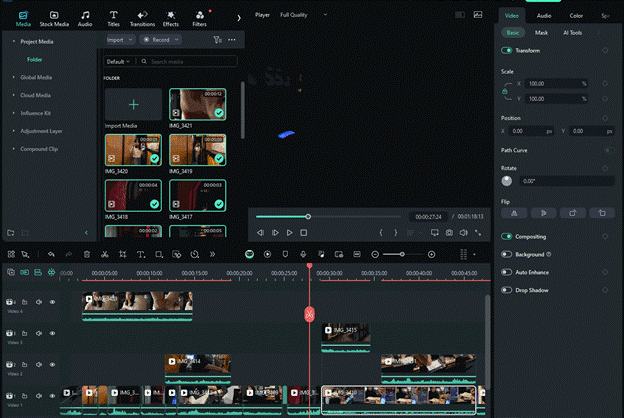
Étape 8. Exportez la vidéo
Une fois que vous êtes satisfait de vos modifications, cliquez sur le bouton "Exporter" en haut à droite de l'écran. Ensuite, sélectionnez le format de fichier souhaité pour enregistrer la vidéo sur votre appareil.
Amusant, non ? La fonctionnalité Timeline Magnétique facilite le montage, vous permettant de vous concentrer sur votre création plutôt que de réorganiser constamment la timeline !
Quelques astuces pour améliorer votre expérience avec la Timeline Magnétique de Filmora
Vous pouvez faire encore plus avec Filmora pour un montage intuitif. Voici quelques astuces pour booster votre productivité avec la Timeline Magnétique.
- Remplacez rapidement les clips avec des raccourcis
Maintenez "command" et "option" sur MAC ou appuyez sur "ctrl," "alt," et "shift" sur Windows. Ensuite, faites glisser la nouvelle vidéo sur le clip dans la timeline pour la remplacer rapidement.
- Éditez avec plusieurs pistes
Organisez votre projet en séparant l'audio, la vidéo et les effets dans différentes pistes. Cela permet un montage plus propre lors de l'utilisation de la Timeline Magnétique.
- Verrouillez les pistes indésirables
Cliquez sur l'icône de verrouillage à gauche de la timeline pour fixer les pistes que vous ne voulez pas déplacer et aligner automatiquement.
- Zoomez pour des ajustements précis
Trouvez le curseur de zoom en haut à droite de la timeline. Glissez-le vers la droite pour agrandir la vue de la timeline et effectuer des ajustements précis.
- Marquez des points pour l’édition
Pour mémoriser un point à éditer plus tard, déplacez le curseur à cet endroit et appuyez sur la touche "M". Cela marquera le point en bleu pour le retrouver facilement.
- Supprimez les pistes vides en un clic
Trop de pistes vides dans la timeline à supprimer manuellement ? Cliquez sur le bouton "+" en haut à droite de la timeline et choisissez "Supprimer les pistes vides" pour les enlever toutes d’un coup.
Problèmes courants : Quand l'aimant ne colle pas
Si le snapping magnétique ne fonctionne pas, essayez ces solutions :
- Conflit avec l'Auto Ripple
Désactivez l'Auto Ripple (Ctrl+Shift+R) puis réactivez l'aimant
- Icône non activée
Vérifiez que l'icône aimant est bleue - si grise, cliquez pour l'activer
- Projet complexe
Sur les timelines à multiples pistes, désactivez temporairement l'aimant pour les ajustements précis
Partie 3. Timeline Magnétique et Alignement Automatique de la Timeline dans Filmora : Quelle est la différence ?
Maintenant que vous connaissez la fonction Timeline Magnétique dans Filmora, vous vous demandez peut-être : "Quelle est la différence avec l’option d'Alignement Automatique de la Timeline ?" "N'ont-elles pas les mêmes fonctionnalités principales ?"
Pas exactement. Bien que Filmora propose les fonctions de magnétisme et d'Alignement Automatique de la Timeline, elles sont différentes.
En effet, une Timeline Magnétique est plus puissante. Le magnétisme de la piste principale comble les écarts et aligne les clips, réduisant ainsi les ajustements manuels. En comparaison, l'alignement est plus basique et permet seulement l'attachement à des points spécifiques ou aux bords des clips.
Voici une comparaison détaillée de ces deux fonctionnalités pour mieux comprendre.
| Caractéristique | Aimant Filmora | Alignement Automatique |
|---|---|---|
| Définition | Regroupe automatiquement les clips et comble les écarts | Attache les clips aux éléments à proximité avec des écarts, à moins qu'ils ne soient ajustés manuellement. |
| Activation | 1 clic sur l'icône aimant | Requiert un calage manuel |
| Effet de la Fonction | Organise automatiquement les clips et les clips secondaires liés | Seuls les clips sélectionnés s’alignent Les autres restent en place. |
| Scénarios idéaux | Montage rapide, timelines complexes | Ajustements ponctuels |
| Public cible | Débutants ou éditeurs rapides recherchant l’automatisation | Éditeurs expérimentés préférant un contrôle manuel |
| Précision | Alignement automatique au frame près | Risque d'erreurs humaines |
| Organisation de la timeline | Fluide | Requiert l’effort de l’utilisateur |
| Vitesse de montage | Plus rapide, avec suppression automatique des écarts | Plus lent, nécessitant des ajustements manuels |
| Personnalisation | Flexibilité limitée, doit être désactivée pour plus de contrôle | Personnalisation flexible |
| Courbe d’apprentissage | Facile, mais peut nécessiter un apprentissage pour des montages complexes | Familier pour les utilisateurs expérimentés, moins intuitif pour les débutants |
Globalement, les timelines magnétiques et l'alignement simplifient le montage vidéo. Cependant, ils s'adressent à des publics différents. La fonction magnétique est parfaite pour les débutants cherchant un montage sans prise de tête. Tandis que l'Alignement de la Timeline permet un contrôle précis pour des montages plus complexes.
Partie 4. Désactiver l'Aimant : Guide Pratique
Lorsque vous avez besoin d'un contrôle manuel précis (micro-ajustements, calages complexes) :
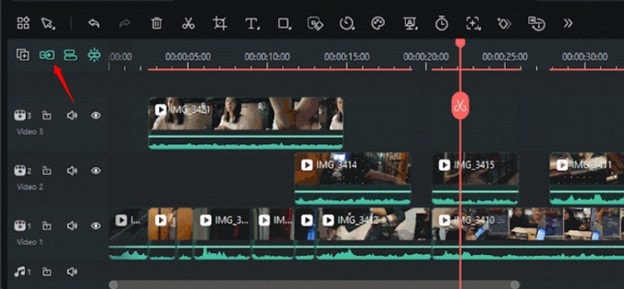
- Repérez l'icône en forme d'aimant dans la barre d'outils
- Cliquez jusqu'à ce qu'elle devienne grise - confirmation que le snapping est désactivé
- Pour réactiver rapidement, utilisez le raccourci Ctrl+Shift+M
Astuce pro : Dans 80% des cas, désactiver/réactiver l'aimant résout les problèmes de collage.
Conclusion
La fonction aimant de Filmora élimine définitivement la frustration du calage manuel. Que vous activiez le snapping pour un montage rapide ou le désactiviez pour des ajustements créatifs, cette fonction révolutionne votre workflow :
- Alignement automatique des clips bord-à-bord
- Gain de temps moyen de 40% sur les montages
- Solution unique quand l'aimant ne colle pas
Téléchargez Filmora maintenant pour expérimenter la puissance du snapping magnétique !




